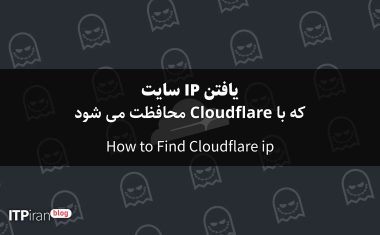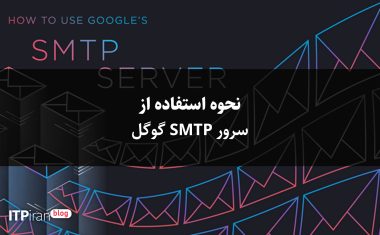Как изменить пароль root через систему восстановления (Linux)?
Если вы забыли или потеряли свой пароль root и хотите сбросить его через Rescue System, выполните следующие инструкции:
1.) Запустите сервер в режиме восстановления (Rescue Mode) и перейдите в раздел администрирования выделенного сервера. Там активируйте функцию “Запустить режим восстановления” (Start Rescue Mode). После успешного запуска системы восстановления главный пароль для режима восстановления отобразится в центральной панели управления клиентами (ZKM).
2.) Используйте этот пароль для установки SSH-соединения с системой восстановления (в Windows можно использовать клиент “Putty”).
3.) После подключения по SSH введите одну из следующих команд, чтобы найти корневой раздел (обычно желаемым корневым разделом является самый большой раздел):
fdisk -l # или parted -lПосле того, как вы определили системный раздел, смонтируйте его:
Без программного RAID (/dev/sda1 может быть другим):
монтировать /dev/sda1 /mntС программным RAID (/dev/md0 может отличаться):
монтировать /dev/md0 /mnt4) Теперь, когда ваш диск смонтирован, смонтируйте “procfs” и “devfs”:
mount -o bind /dev /mnt/dev mount -t proc /proc /mnt/proc5.) Используйте команду “chroot” для входа в систему и смены пароля:
chroot /mnt /bin/bash6.) Теперь вы должны войти в систему. Теперь вы можете изменить пароль с помощью passwd:
парольПримечание: Теперь вам будет предложено дважды ввести новый пароль, тогда как ввод пароля Linux обычно ничего не отображает.
7.) Теперь, когда пароль успешно изменен, извлеките смонтированные диски и выйдите из системы с помощью следующей команды:
ВыходВернитесь в корневой каталог с помощью:
компакт-диск /Теперь снова по одному удалите существующие каталоги:
размонтировать /mnt/proc размонтировать /mnt/dev размонтировать /mnt8.) Теперь сбросьте режим восстановления в центральном управлении клиентами (ZKM) и перезагрузите систему, выполнив перезагрузку.
9.) Теперь вы можете использовать новый пароль для входа через SSH.